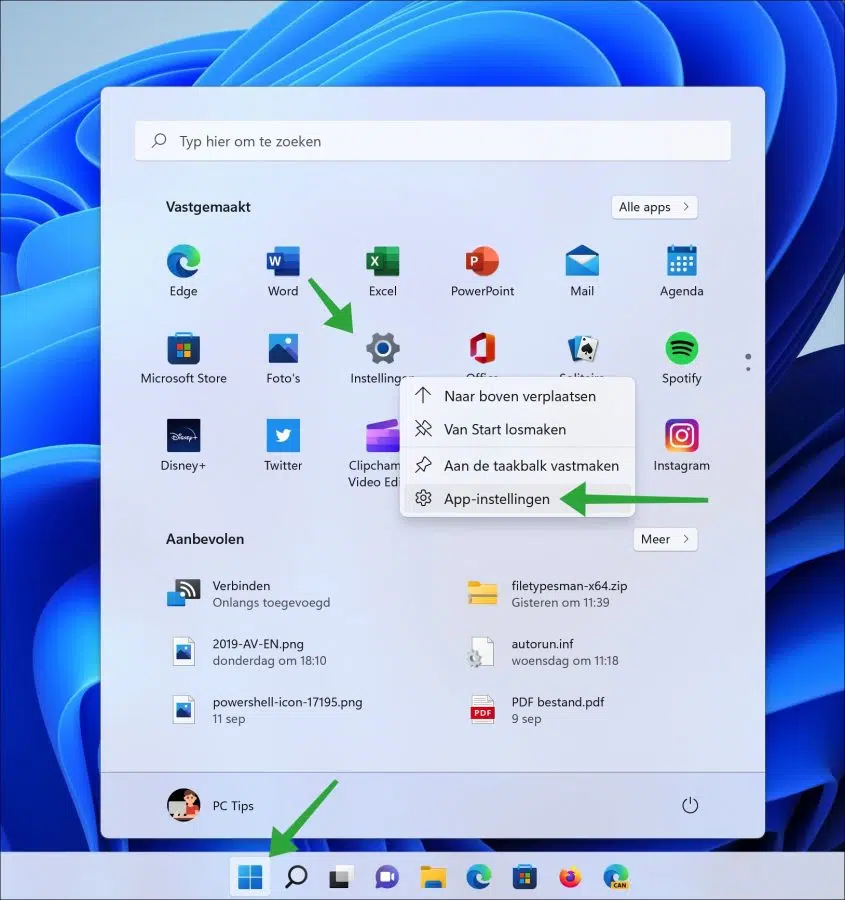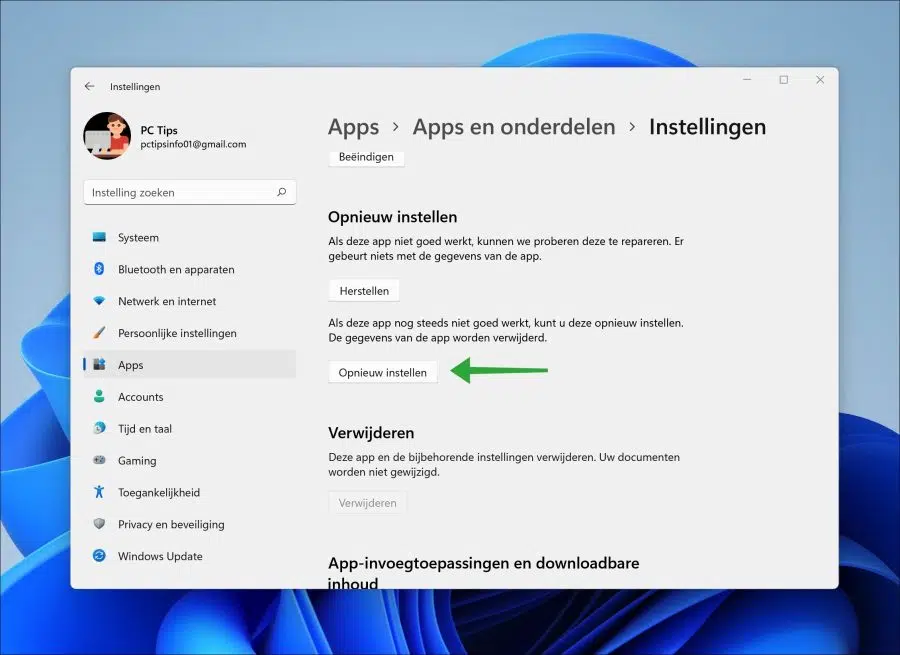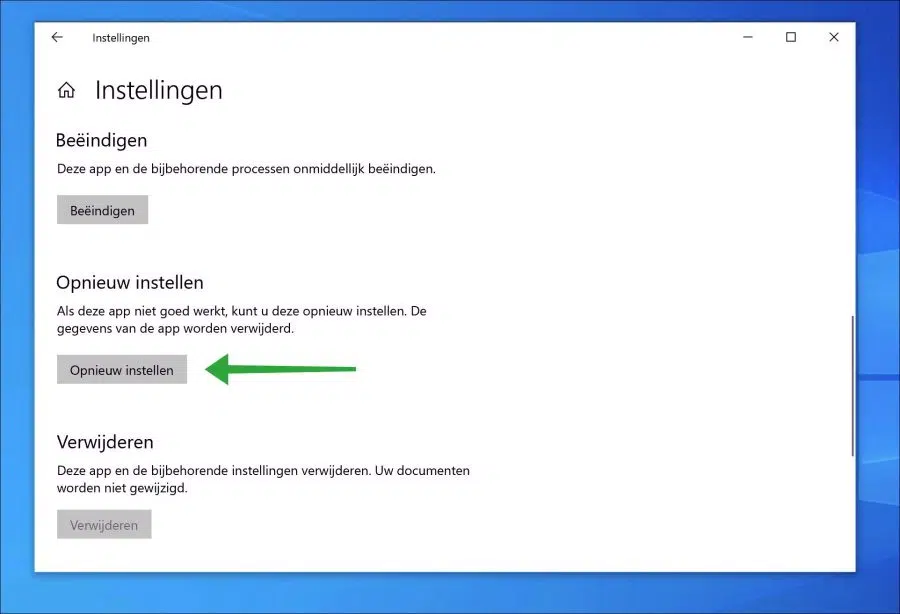| 在 Windows 11 或 Windows 10 中重置“设置”应用 | 您所在的位置:网站首页 › 重置应用程序偏好设置 › 在 Windows 11 或 Windows 10 中重置“设置”应用 |
在 Windows 11 或 Windows 10 中重置“设置”应用
|
Windows 设置应用程序是 Microsoft Windows 的一部分。它允许用户自定义他们的用户首选项、配置他们的操作系统并管理他们的连接设备。 “ 控制面板 大多数人在 Windows 中都很熟悉。这个控制面板已经在Windows 10中被部分取代,在Windows 11中它实际上几乎完全被“设置”应用程序取代。 在某些情况下,设置应用程序会出现问题。这通常是通过对第三方软件的调整来实现的。有时某些软件可能会对设置应用程序进行更改,导致其无法正常运行。设置重置将使该应用程序返回到其默认设置。 在 Windows 11 或 Windows 10 中重置“设置”应用 重置 Windows 11 中的设置单击“开始”按钮。然后右键单击应用程序中的“设置”。在菜单中,单击“应用程序设置”。 如果仍无法正常工作,请单击“重置”。然后应用程序将被重置,应用程序数据将被删除。对于“设置”应用程序来说,这不是问题。 设置现在将自动关闭。重新打开设置即可解决问题。 重置 Windows 10 中的设置单击“开始”按钮。右键单击左侧的齿轮(“设置”)图标。 在菜单中,单击“更多”,然后单击“应用程序设置”。 如果Windows 10中的设置应用程序无法正常工作,您可以重置它。此应用程序的数据将被删除,并且“设置”应用程序将被关闭。 阅读清除Windows缓存,清理临时文件重新启动设置应用程序。此后问题就解决了。 阅读您还可以重置哪些内容: 在有或没有 Internet 连接的情况下恢复 Office 365。 重新安装 Windows 11 并保留文件。 重置密码或恢复 Microsoft 帐户。 恢复 Windows 10 或 Windows 11 中的开始菜单。 在 Windows 11 中恢复 Windows 资源管理器文件夹视图 修复 Windows 11 中的文件类型关联 Microsoft Edge 有问题吗?恢复 Microsoft Edge! 修复、重置或终止 Microsoft 应用。 修复或重置 Windows 11 或 Windows 10 中的应用 在 Windows 11 或 Windows 10 中重置 Windows 更新我希望这对你有帮助。感谢您的阅读! |
【本文地址】
公司简介
联系我们